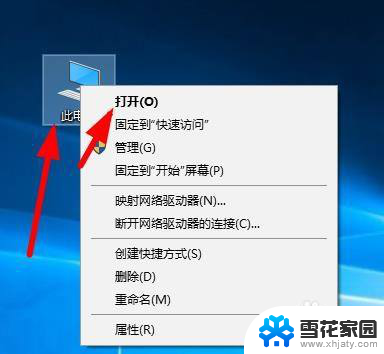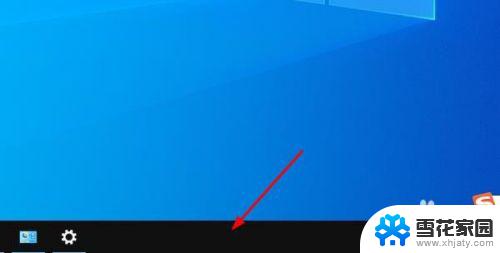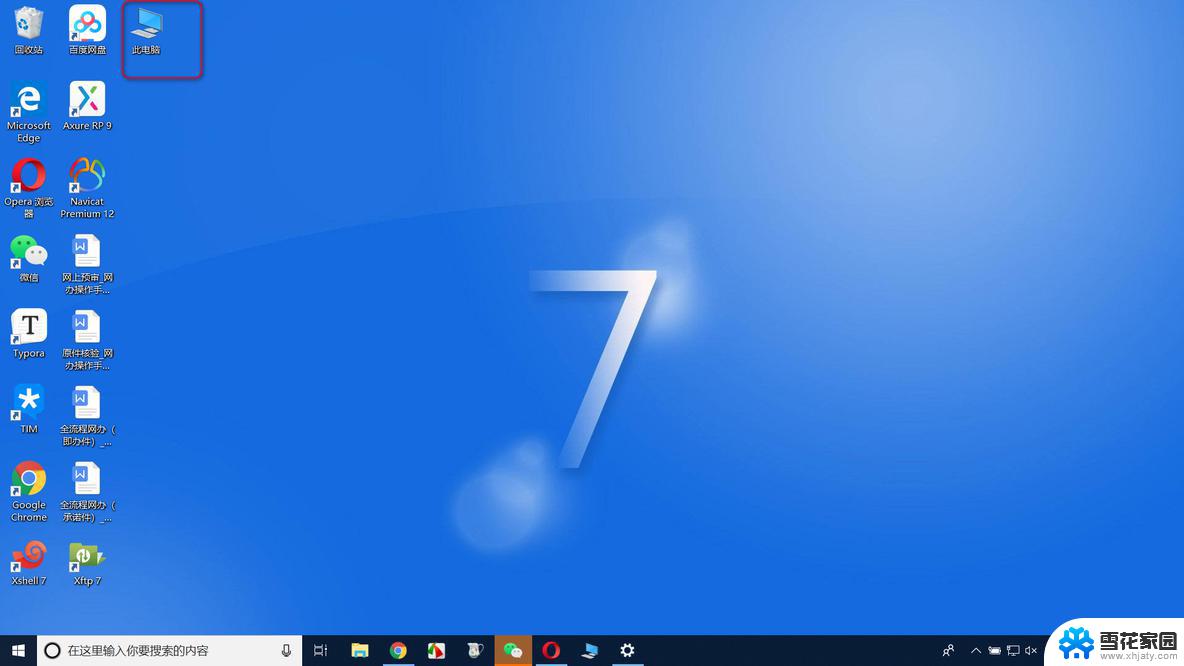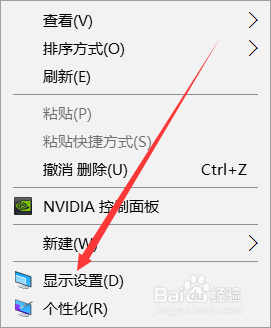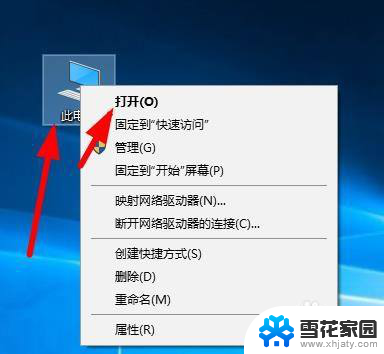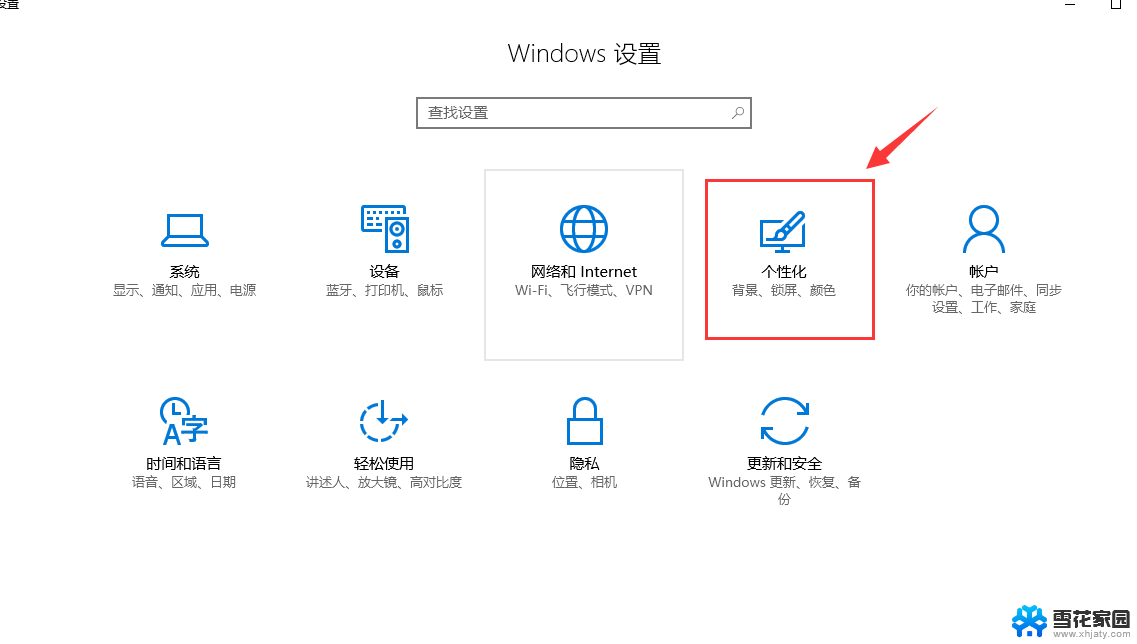win10如何恢复桌面图标原来的位置 电脑桌面图标恢复方法
在使用Windows 10操作系统时,有时候我们会不小心移动或者删除桌面上的图标,导致桌面变得杂乱无章,但不用担心,Windows 10提供了简单的方法来恢复桌面图标到原来的位置。通过一些简单的步骤,我们可以轻松地将桌面图标重新排列整理,让桌面变得更加清晰和有序。接下来让我们一起来看看如何使用这些方法来恢复桌面图标的原始位置。
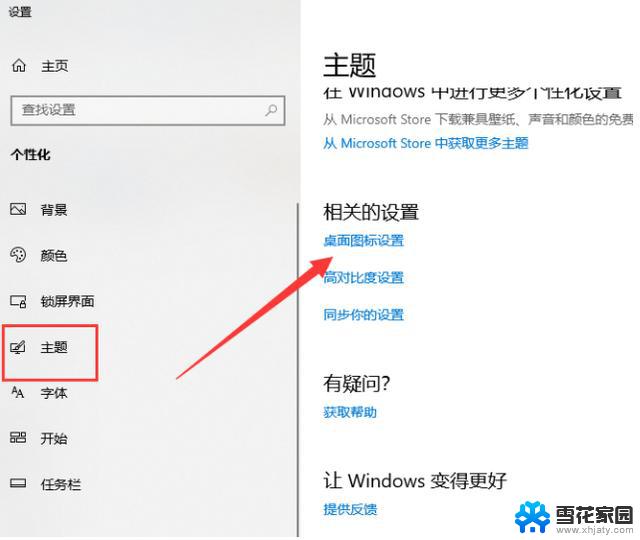
**一、检查桌面图标设置**
首先,最简单的步骤是检查是否不小心更改了桌面图标的显示设置。你可以通过右键点击桌面空白处,选择“查看”选项,确保“显示桌面图标”这一选项是被勾选的。如果没有勾选,点击它即可恢复桌面图标的显示。
**二、利用任务管理器重启资源管理器**
如果桌面图标依然没有恢复,可能是资源管理器出现了异常。此时,你可以尝试通过任务管理器来重启资源管理器。具体操作为:同时按下Ctrl+Alt+Delete键打开任务管理器,点击“进程”选项卡。找到并结束“Windows资源管理器”进程(注意,结束前请确保已保存所有工作),然后在任务管理器中点击“文件”->“运行新任务”,输入“explorer.exe”并回车,即可重启资源管理器,尝试恢复桌面图标。
**三、检查系统更新与恢复**
**四、使用专业工具修复**
通过以上步骤,你应该能够解决电脑桌面图标消失的问题。如果问题依旧存在,建议联系专业的技术支持人员寻求帮助。
以上就是win10如何恢复桌面图标原来的位置的全部内容,如果有遇到这种情况,那么你就可以根据小编的操作来进行解决,非常的简单快速,一步到位。